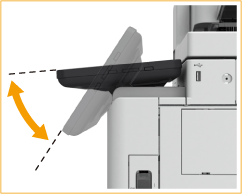控制面板
本节介绍控制面板上按键的名称和使用。
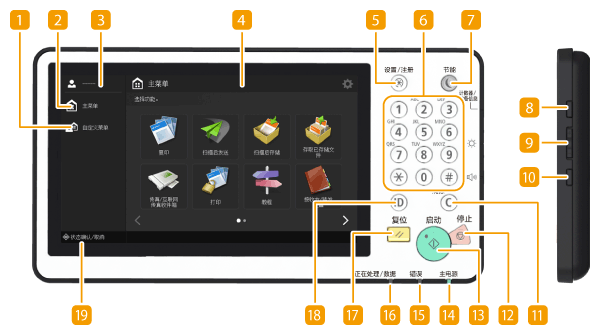
 <自定义菜单>
<自定义菜单>
按下以显示在自定义菜单中注册的功能。使用 自定义菜单
 <主菜单>
<主菜单>
按下以显示放置基本功能按钮的主菜单。使用触摸面板显示屏幕
 登录用户名
登录用户名
将显示当前登录的用户名。
 触摸面板显示屏幕
触摸面板显示屏幕
除了每个功能的设置屏幕之外,本显示屏幕还会显示错误状态。使用触摸面板显示屏幕
 [设置/注册]按键
[设置/注册]按键
按下开始指定本机的许多设置,如<参数选择>或<设置接收方>。设置/注册
 数字键([0] - [9])
数字键([0] - [9])
按下以输入数字值。输入字符
 [节能]按键
[节能]按键
按下以便本机进入睡眠模式。当本机进入睡眠模式时,按键亮起。进入睡眠模式
 [计数器/设备信息]按键
[计数器/设备信息]按键
按下以显示操作(如触摸面板显示屏幕上的复印或打印)使用的总页数。还可以检查本机的序列号和IP地址以及可选产品的设备信息。此外,可以查看与HDD数据加密相关的安全芯片的版本信息。检查复印/打印/传真/扫描的页数
 亮度调节键
亮度调节键
使用以调整触摸面板显示屏幕的亮度。按下按键的+侧可增加亮度,按按键的-侧可降低亮度。
 音量设置键
音量设置键
若要调整传真通信的音量或设置出现错误时的报警声音,按下以显示屏幕。设置声音
 [清除]按键
[清除]按键
按下以清除输入的值或字符。
 [停止]按键
[停止]按键
停止发送或打印作业。取消发送/打印作业
 [启动]按键
[启动]按键
按下可以开始复印或扫描原稿。
 主电源指示灯
主电源指示灯
当打开本机电源时亮起。打开本机电源
 错误指示灯
错误指示灯
当出现卡纸等错误时闪烁或亮起。

如果错误指示灯常亮红色,请与当地的授权Canon经销商联系。
 正在处理/数据指示灯
正在处理/数据指示灯
执行发送或打印等操作时闪烁。当有原稿等待处理时,亮起绿灯。
 [复位]按键
[复位]按键
按下以取消设置并恢复之前指定的设置。
 ID(登录/注销)按键
ID(登录/注销)按键
当需要个人认证时,按本键登录。用完本机后,再次按本键注销。登录到本机
 <状态确认/取消>
<状态确认/取消>
按下以检查打印或传真状态,或者查看使用历史记录。还可以检查本机的状态,如剩余纸张量和墨粉剩余量,或者是否出现了任何错误。使用触摸面板显示屏幕
调整触摸面板显示屏幕的角度
如果触摸面板显示屏幕看不清楚,可以调整控制面板的角度。